Създаване и управление на шаблони за Word 2019

Научете как да създавате и управлявате шаблони за Word 2019 с нашето ръководство. Оптимизирайте документите си с персонализирани стилове.
Microsoft направи някои значителни промени в SharePoint 2013, за да намали объркването и да рационализира продукта. Създаването на нов сайт е перфектен пример. Където можете да създадете сайт по няколко начина в SharePoint 2010, сега има един начин в SharePoint 2013.
Създавате нов сайт в SharePoint, като правите следното:
Щракнете върху иконата на зъбно колело Настройки и изберете Съдържание на сайта.
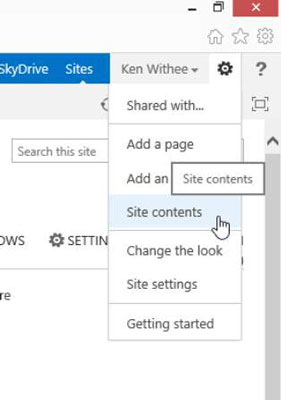
Щракнете върху връзката Нов подсайт, за да отворите формуляра за нов сайт на SharePoint.
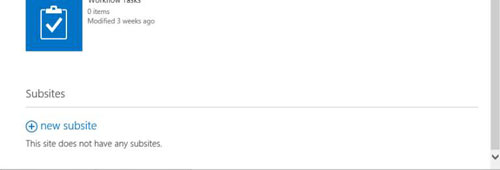
В текстовите полета Заглавие и Описание въведете име и описание за новия сайт.
Въведете уникално име на сайта, което ще се използва в URL адреса в текстовото поле Име на URL адрес.
Изберете шаблона на екипния сайт за сайта, като щракнете върху шаблона на екипния сайт в раздела Сътрудничество, за да го изберете.
Обърнете внимание, че екипният сайт не е единствената опция за шаблон. Можете да изберете други шаблони. Независимо от шаблона, с който започвате, след това можете да разработите сайта, за да добавите функционалност на SharePoint, както сметнете за добре.
Изберете дали да използвате същите разрешения като родителския сайт или да използвате уникални разрешения, като изберете подходящия бутон за избор.
Изберете дали искате да покажете този сайт в горната навигация с връзки на родителския сайт или не, като изберете радио бутона Да или Не.
Навигацията по горната връзка е менюто в горната част на сайта.
Изберете дали да се показва същата навигация в горната връзка като родителския сайт или не, като изберете радио бутона Да или Не.
Щракнете върху Създаване, за да създадете сайта.
Новият сайт се показва в браузъра.
Всеки сайт на SharePoint се съдържа в друг сайт на SharePoint в йерархия. В горната част на йерархията е специален тип сайт, наречен колекция от сайтове. Създаването и администрирането на колекция от сайтове изисква специални разрешения. Всеки сайт в колекцията от сайтове се нарича подсайт.
Сайтът, който току-що създадохте, е подсайт на всеки сайт, в който сте били, когато сте го създали. Наистина няма разлики между използването на сайт, който е колекция от сайтове, и сайт, който е подсайт. За потребителите и двата типа сайтове изглеждат и действат еднакво. Разликите са в навигацията, настройките за сигурност и функциите.
Научете как да създавате и управлявате шаблони за Word 2019 с нашето ръководство. Оптимизирайте документите си с персонализирани стилове.
Научете как да настроите отстъп на абзаци в Word 2016, за да подобрите визуалната комуникация на вашите документи.
Как да блокирам Microsoft Word да отваря файлове в режим само за четене в Windows Microsoft Word отваря файлове в режим само за четене, което прави невъзможно редактирането им? Не се притеснявайте, методите са по-долу
Как да коригирате грешки при отпечатването на неправилни документи на Microsoft Word Грешките при отпечатването на документи на Word с променени шрифтове, разхвърляни абзаци, липсващ текст или изгубено съдържание са доста чести. Въпреки това недейте
Ако сте използвали писалката или маркера, за да рисувате върху слайдовете на PowerPoint по време на презентация, можете да запазите чертежите за следващата презентация или да ги изтриете, така че следващия път, когато го покажете, да започнете с чисти слайдове на PowerPoint. Следвайте тези инструкции, за да изтриете чертежи с писалка и маркери: Изтриване на линии една в […]
Библиотеката със стилове съдържа CSS файлове, файлове с разширяем език на стиловия език (XSL) и изображения, използвани от предварително дефинирани главни страници, оформления на страници и контроли в SharePoint 2010. За да намерите CSS файлове в библиотеката със стилове на сайт за публикуване: Изберете Действия на сайта→Преглед Цялото съдържание на сайта. Появява се съдържанието на сайта. Библиотеката Style се намира в […]
Не затрупвайте аудиторията си с огромни числа. В Microsoft Excel можете да подобрите четливостта на вашите табла за управление и отчети, като форматирате числата си така, че да се показват в хиляди или милиони.
Научете как да използвате инструменти за социални мрежи на SharePoint, които позволяват на индивиди и групи да общуват, да си сътрудничат, споделят и да се свързват.
Юлианските дати често се използват в производствени среди като времеви печат и бърза справка за партиден номер. Този тип кодиране на дата позволява на търговците на дребно, потребителите и обслужващите агенти да идентифицират кога е произведен продуктът и по този начин възрастта на продукта. Юлианските дати се използват и в програмирането, военните и астрономията. Различно […]
Можете да създадете уеб приложение в Access 2016. И така, какво всъщност е уеб приложение? Е, уеб означава, че е онлайн, а приложението е просто съкращение от „приложение“. Персонализирано уеб приложение е онлайн приложение за база данни, достъпно от облака с помощта на браузър. Вие създавате и поддържате уеб приложението в настолната версия […]








